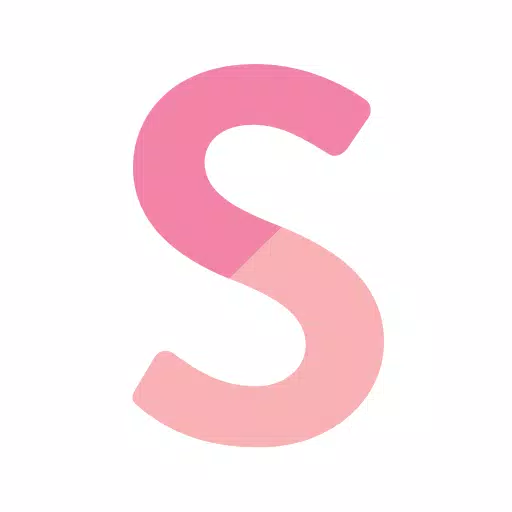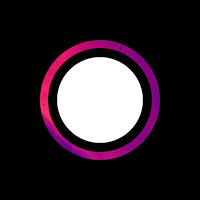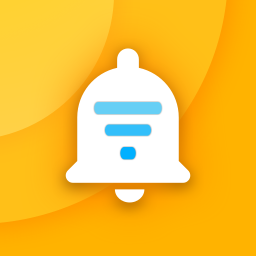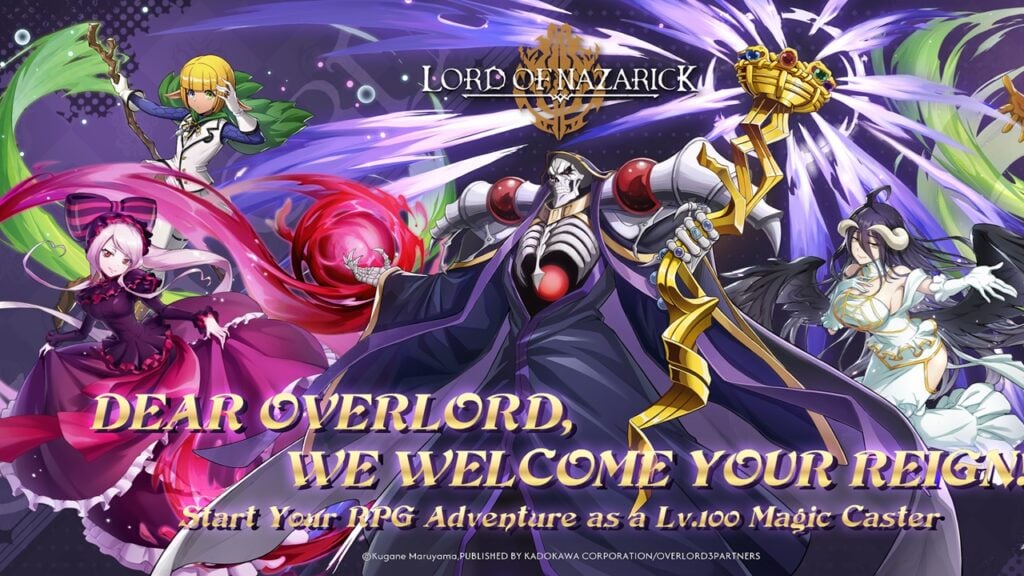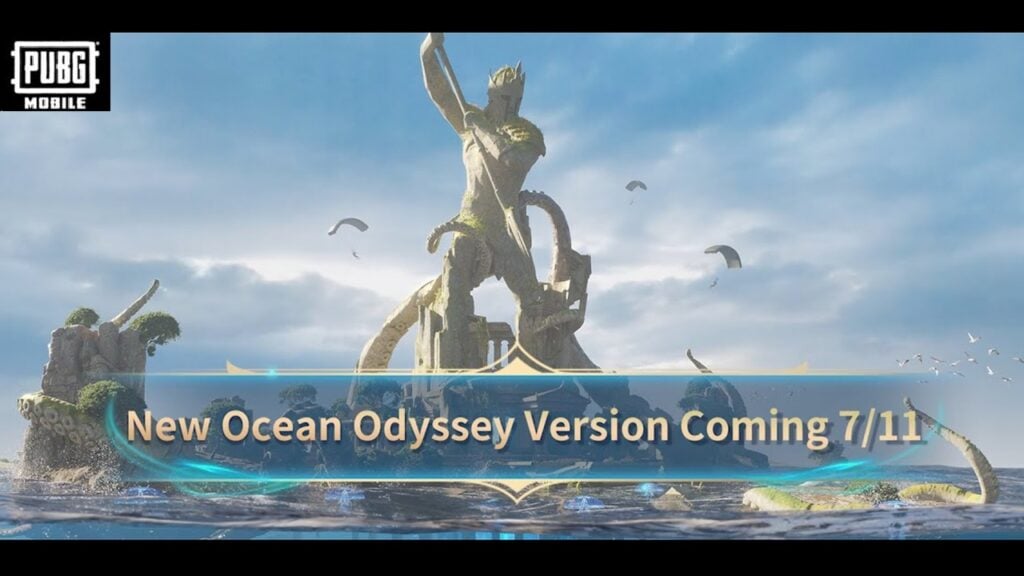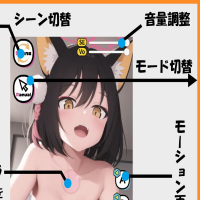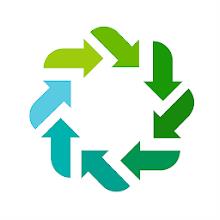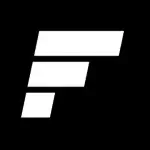Unang Minecraft Account: Isang desperadong sumisid sa kailaliman
Kahit na matapos ang maraming taon, ang Minecraft ay patuloy na namumuno sa pack sa mga laro ng sandbox. Sa walang katapusang mga paglalakbay, dynamic na henerasyon ng mundo, at matatag na mode ng Multiplayer, nag -aalok ito ng walang limitasyong mga pagkakataon para sa pagkamalikhain. Sumisid tayo sa mga paunang hakbang upang simulan ang iyong pakikipagsapalaran sa iconic na laro na ito.
Talahanayan ng mga nilalaman
- Lumilikha ng isang Minecraft Account
- Paano simulan ang iyong paglalakbay
- PC (Windows, MacOS, Linux)
- Xbox at PlayStation
- Mga Mobile Device (iOS, Android)
- Paano Lumabas sa Minecraft
Lumilikha ng isang Minecraft Account
Upang simulan ang iyong paglalakbay sa Minecraft, kakailanganin mong lumikha ng isang account sa Microsoft, na ginagamit upang mag -log in sa laro. Tumungo sa opisyal na website ng Minecraft, at hanapin ang pindutan ng "Mag -sign In" sa kanang kanang sulok. I -click ito, at sasabihan ka upang lumikha ng isang bagong account.
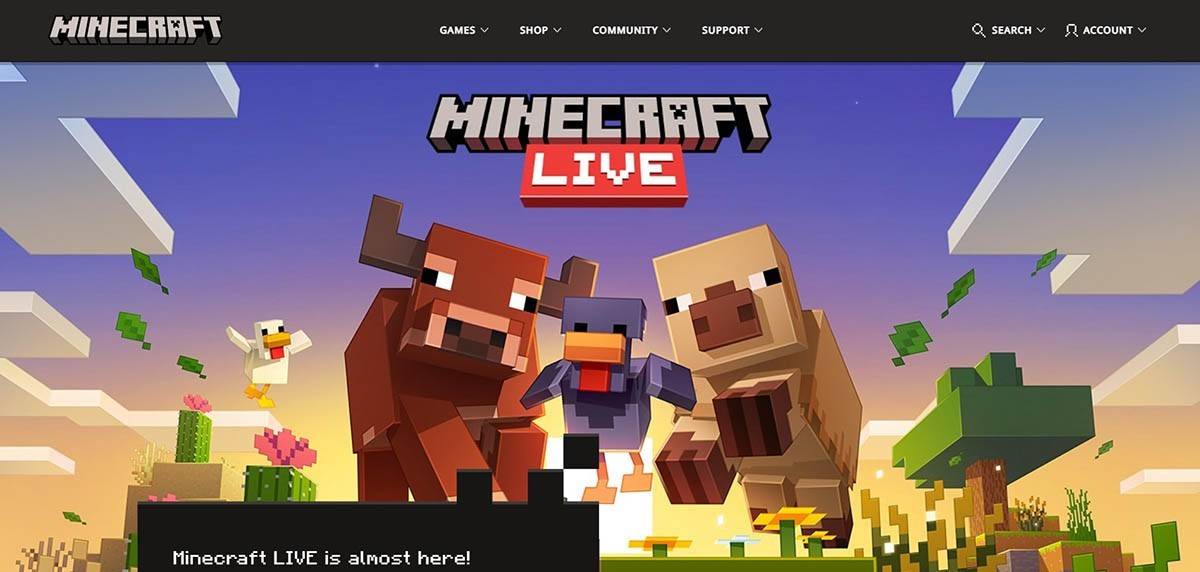 Larawan: Minecraft.net
Larawan: Minecraft.net
Ipasok ang iyong email address at lumikha ng isang malakas na password para sa iyong Minecraft account. Pumili ng isang natatanging username; Kung nakuha na ito, ang sistema ay magmumungkahi ng mga kahalili.
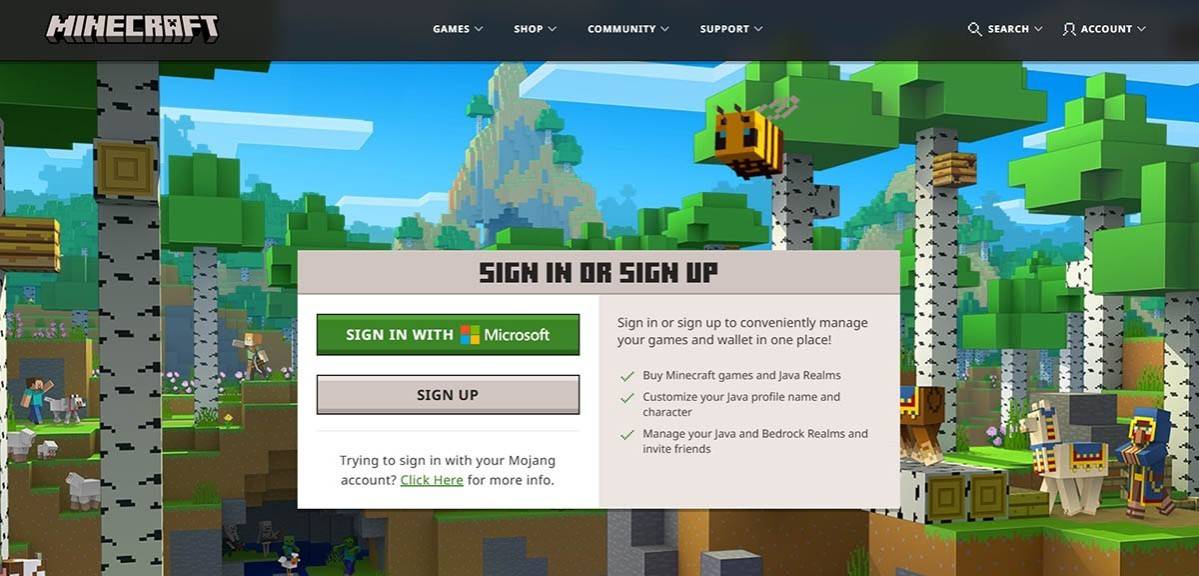 Larawan: Minecraft.net
Larawan: Minecraft.net
Matapos i -set up ang iyong account, kumpirmahin ang iyong email address sa pamamagitan ng pagpasok ng verification code na ipinadala sa iyong email. Kung hindi mo nakikita ang email, suriin ang iyong "spam" folder. Kapag na -verify, ang iyong profile ay naka -link sa iyong Microsoft account, at maaari kang magpatuloy upang bilhin ang laro kung wala ka pa. Piliin ang iyong ginustong bersyon mula sa tindahan sa website at sundin ang mga tagubilin upang makumpleto ang iyong pagbili.
Paano simulan ang iyong paglalakbay
PC (Windows, MacOS, Linux)
Sa PC, mayroon kang dalawang pangunahing bersyon ng Minecraft: Java Edition at Bedrock Edition. Ang Java Edition ay katugma sa Windows, MacOS, at Linux at maaaring ma -download mula sa opisyal na website ng Minecraft. Matapos i -install ang launcher, mag -log in gamit ang iyong Microsoft o Mojang account at piliin ang bersyon ng laro na nais mong i -play.
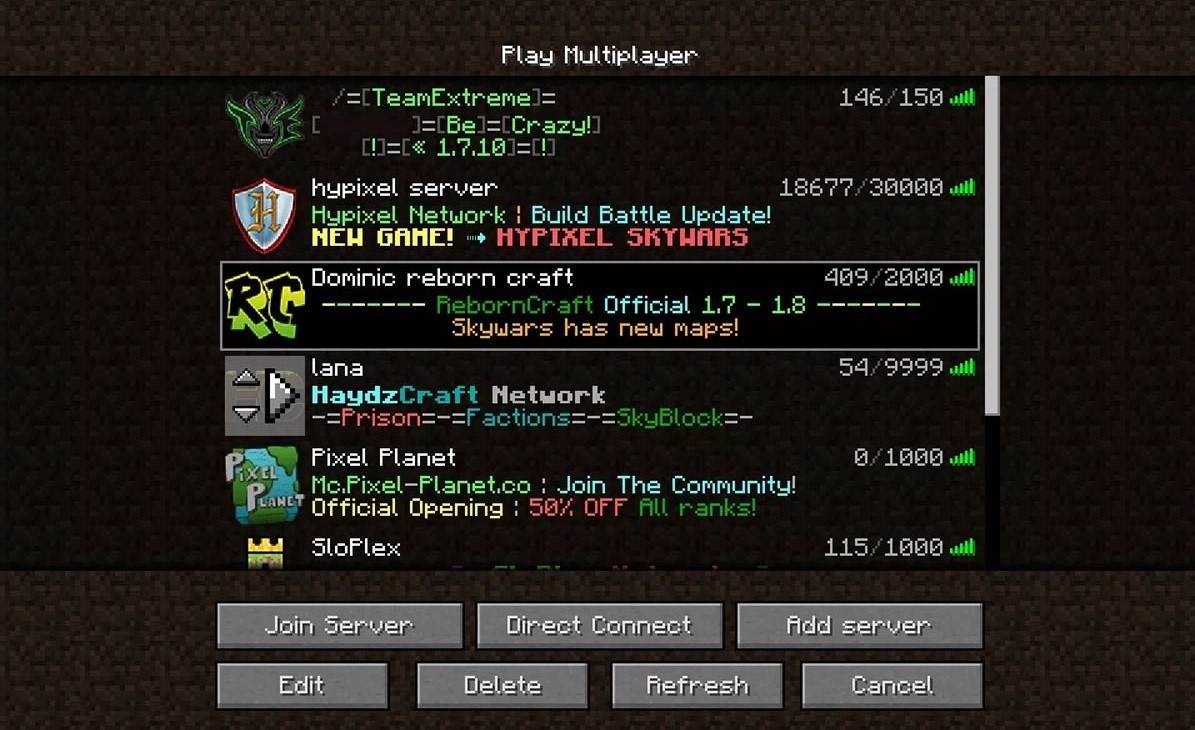 Larawan: aiophotoz.com
Larawan: aiophotoz.com
Sa iyong unang paglulunsad, sasabihan ka na mag -log in gamit ang iyong mga kredensyal sa Microsoft Account. Kung naglalaro ka ng solo, i -click ang pindutan ng "Lumikha ng Bagong Mundo". Pagkatapos ay mai -access mo ang menu ng Mga Setting ng Mundo, kung saan maaari kang pumili sa pagitan ng mode na "Survival" para sa klasikong karanasan o "malikhaing" mode para sa walang limitasyong mga mapagkukunan.
Para sa Multiplayer, mag -navigate sa seksyong "Play" sa pangunahing menu at piliin ang tab na "Server". Dito, maaari kang sumali sa isang pampublikong server o ipasok ang IP address ng isang pribadong server kung mayroon kang isang paanyaya. Upang makipaglaro sa mga kaibigan sa parehong mundo, lumikha o mag -load ng isang mundo, pagkatapos ay paganahin ang tampok na Multiplayer sa mga setting.
Xbox at PlayStation
Sa Xbox Consoles (kabilang ang Xbox 360, Xbox One, at Xbox Series X/S), i -download ang Minecraft mula sa Microsoft Store. Pagkatapos ng pag -install, ilunsad ang laro mula sa home screen ng iyong console at mag -log in gamit ang iyong Microsoft account upang mai -sync ang iyong mga nagawa at pagbili.
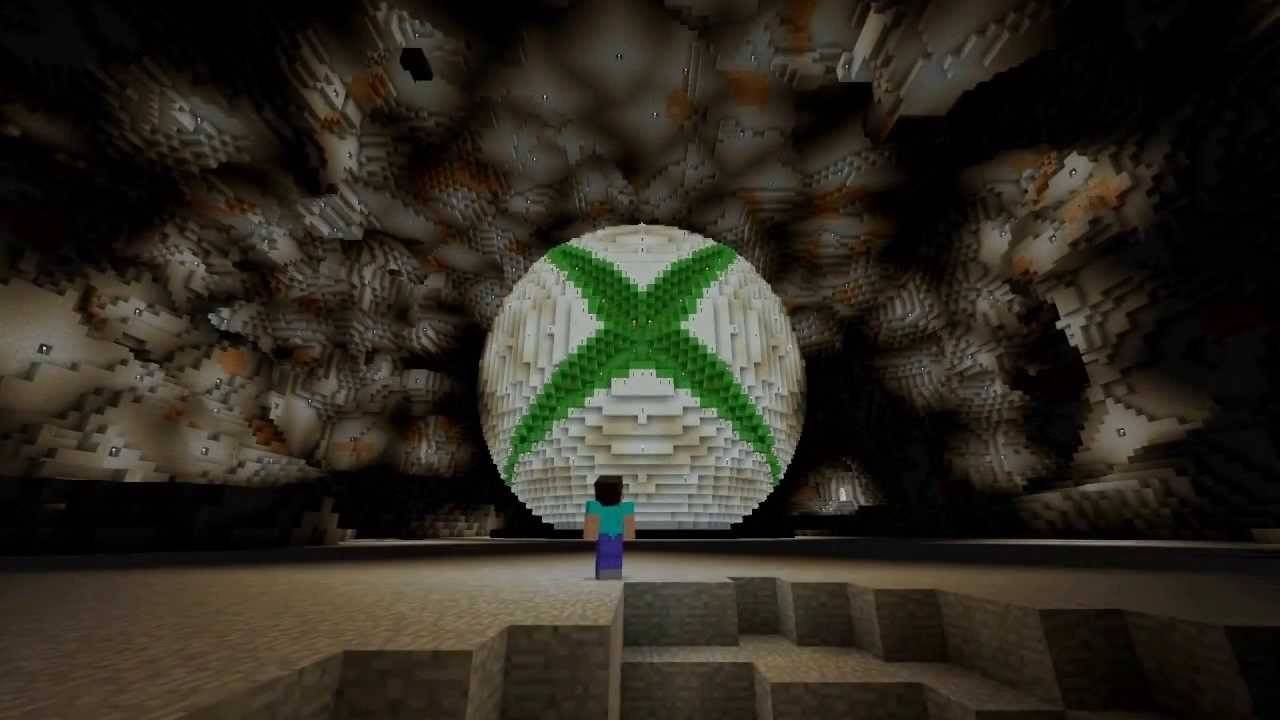 Larawan: YouTube.com
Larawan: YouTube.com
Magagamit din ang Minecraft sa PlayStation 3, PlayStation 4, at PlayStation 5. Bumili at i -download ito sa pamamagitan ng PlayStation Store, pagkatapos ay ilunsad ito mula sa home screen ng iyong console. Mag-log in gamit ang iyong Microsoft account upang paganahin ang pag-play ng cross-platform.
Mga Mobile Device (iOS, Android)
Para sa mga mobile device, bumili ng Minecraft sa pamamagitan ng App Store para sa iOS o Google Play para sa Android. Pagkatapos ng pag -install, mag -log in gamit ang iyong Microsoft account upang ma -access ang laro. Sinusuportahan ng mobile na bersyon ang paglalaro ng cross-platform kasama ang iba pang mga aparato.
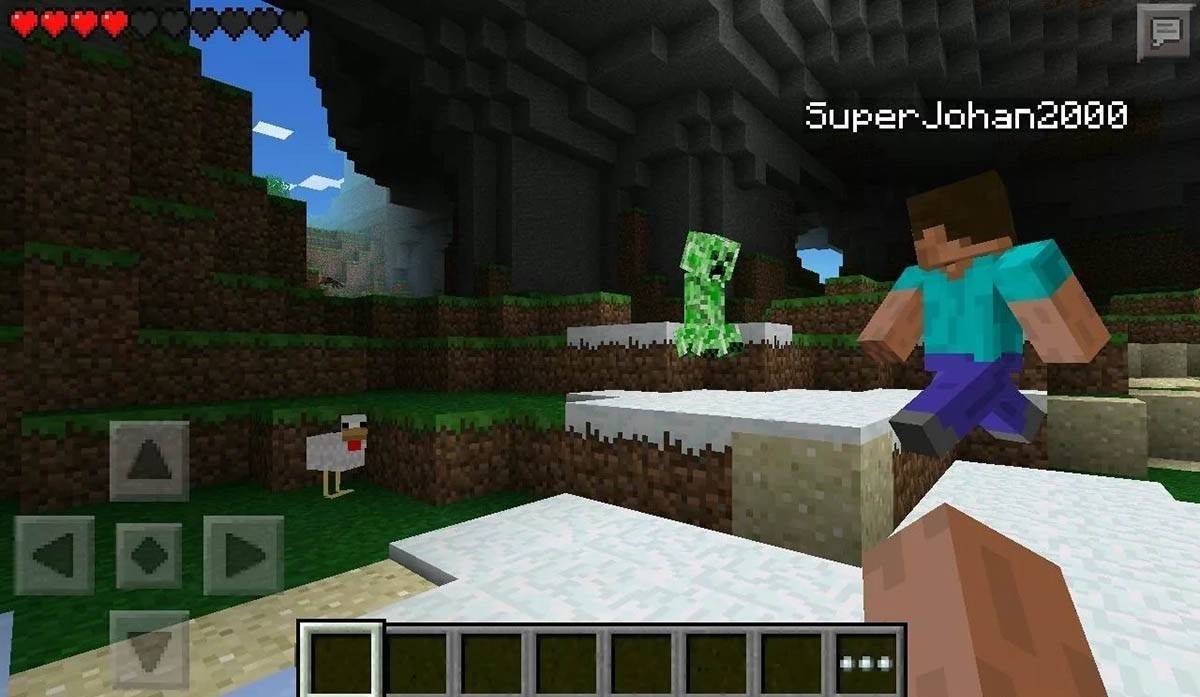 Larawan: imbakan.googleapis.com
Larawan: imbakan.googleapis.com
Kapansin-pansin na sinusuportahan ng Bedrock Edition ang paglalaro ng cross-platform sa lahat ng mga nabanggit na aparato, na nagpapahintulot sa mga manlalaro na kumonekta anuman ang kanilang platform. Ang edisyon ng Java, gayunpaman, ay limitado sa PC at hindi sumusuporta sa paglalaro ng cross-platform.
Ang proseso ng pagsisimula ng Minecraft ay nag-iiba sa pamamagitan ng platform, ngunit salamat sa pag-play ng cross-platform sa edisyon ng bedrock, ang mga manlalaro ay maaaring tamasahin ang kooperatiba na gameplay sa iba't ibang mga aparato.
Paano Lumabas sa Minecraft
Ang paglabas ng laro ay prangka. Sa PC, pindutin ang ESC key upang buksan ang menu ng laro, pagkatapos ay i -click ang pindutan ng "I -save at Huminto" upang bumalik sa pangunahing menu. Mula doon, maaari mong isara ang programa upang ganap na lumabas.
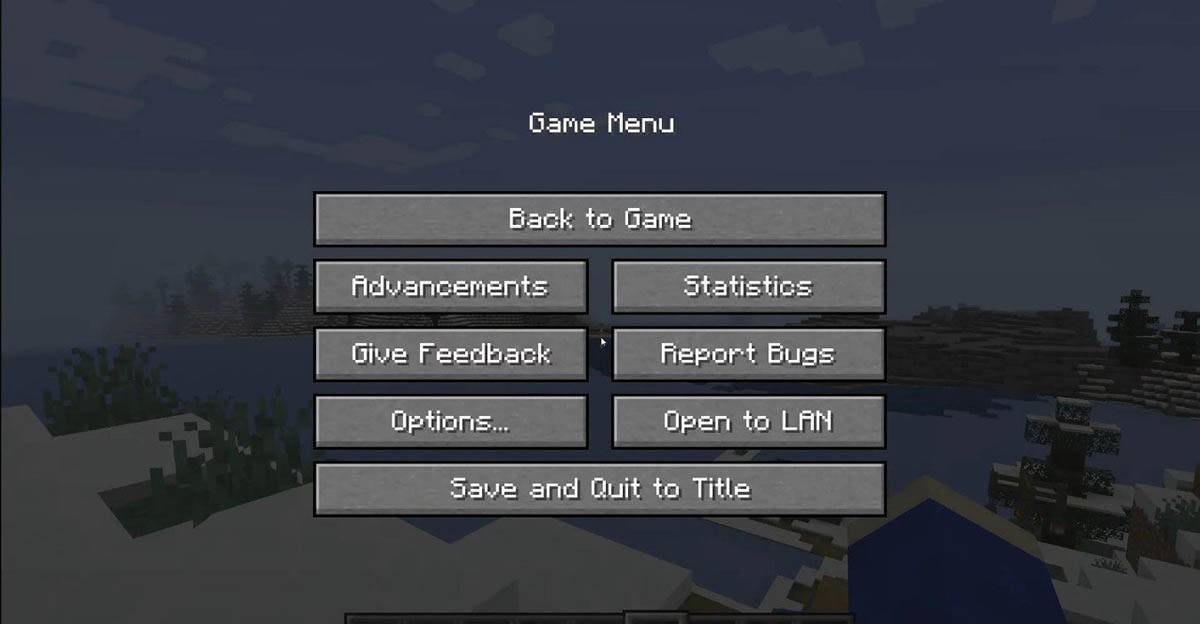 Larawan: tlauncher.org
Larawan: tlauncher.org
Sa mga console, i -access ang menu ng I -pause na may kaukulang pindutan ng GamePad at piliin ang "I -save at Tumigil" upang tapusin ang iyong session. Upang ganap na isara ang laro, gamitin ang menu ng console sa pamamagitan ng pagpindot sa pindutan ng "Home", pag -highlight ng Minecraft, at pagpili ng pagpipilian sa exit.
Sa mga mobile device, ang pindutan ng "I -save at Quit" ay matatagpuan sa menu ng laro. Upang ganap na isara ang app, lumabas sa menu ng system ng iyong aparato. Sa Android, mag -swipe mula sa ilalim ng screen at isara ang minecraft sa mga tumatakbo na apps. Sa iOS, i-double-pindutin ang pindutan ng "Home" o mag-swipe at i-swipe ang app upang isara ito.
Ngayon na pamilyar ka sa mga pangunahing kaalaman, nais namin sa iyo ng isang kamangha -manghang oras sa paggalugad at paglikha sa blocky mundo ng Minecraft, kung naglalaro ka man o sa mga kaibigan sa iba't ibang mga platform.
- 1 Bumaba Sa Android ang Retro-Style Arcade Racer Victory Heat Rally Jan 05,2025
- 2 Honkai: Star Rail Inihayag ng Leak ang Signature Light Cone ni Tribbie Jan 07,2025
- 3 Pokémon Phenoms: Aquatic Supremacy Inihayag! Jan 10,2025
- 4 Ang nakakabaliw na crossover card game ng Capcom at GungHo na Teppen ay nagdiriwang ng ikalimang anibersaryo nito Jan 06,2025
- 5 Nag-aapoy ang Intergalactic. Makalipas ang dalawang linggo, hindi pa rin humupa ang pagbatikos sa trailer ng Naughty Dog Jan 05,2025
- 6 Bumubuo ang Listahan ng Trabaho ng Persona Sa gitna ng Mga Ispekulasyon ng Persona 6 Jan 04,2025
- 7 Tactics Open Pre-Registration with Rewards Galore! Dec 28,2024
- 8 Makatagpo ng Nostalgic Monsters sa Ragnarok Idle Adventure CBT Jan 09,2025
-
Nangungunang mga uso sa kagandahan para sa panahong ito
Kabuuan ng 10
-
Nakakahumaling na arcade game para sa mobile
Kabuuan ng 10

![Disk & Storage Analyzer [PRO]](https://images.ddumu.com/uploads/05/17345823366763a04010c58.jpg)